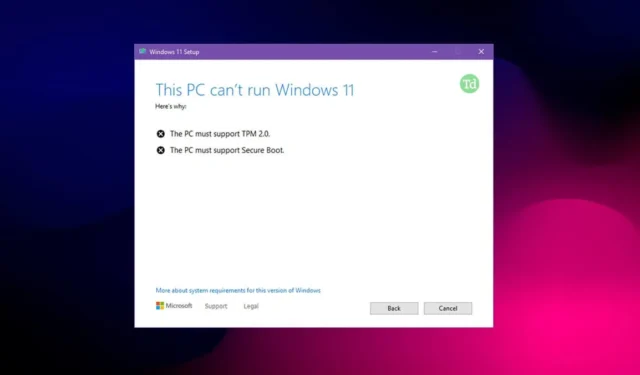
Windows 11이 출시되었을 때 Microsoft는 사용자가 Windows 11을 설치하려면 PC에 보안 부팅 및 TPM 2.0이 있어야 한다고 밝혔습니다. 이 기능은 OS와 BIOS 간의 관계를 정의하는 UEFI (Unified Extensible Firmware Interface ) 의 일부입니다. . 이는 모든 종류의 악성 감염으로부터 PC를 안전하게 보호하기 위한 것입니다.
TPM 2.0 및 보안 부팅은 Windows 11 설치 요구 사항이므로 이 기능을 활성화하지 않으면 ‘이 PC는 보안 부팅을 지원해야 합니다’라는 오류 메시지가 표시됩니다. 이 문서에서는 Windows 11에서 ‘이 PC는 보안 부팅을 지원해야 합니다’ 메시지를 수정하는 전체 프로세스를 안내합니다 .
Windows 11에서 보안 부팅을 활성화해야 하는 이유는 무엇입니까?
보안 부팅은 안티바이러스 소프트웨어가 장치에서 감지할 수 없는 맬웨어 공격으로부터 사용자가 장치를 보호하는 데 도움이 됩니다. 파일의 디지털 서명을 확인하고 시스템에서 원하지 않는 부트 로더 수정을 식별합니다.
의심스러운 것이 감지되면 시스템에 영향을 미치기 전에 자동으로 차단됩니다. PC의 보안을 강화하기 위해 Microsoft는 사용자에게 Windows 11을 설치하려면 TPM 2.0 및 UEFI 보안 부팅을 요구했습니다.
Windows 11에서 ‘이 PC는 보안 부팅을 지원해야 합니다’ 메시지 수정
이전 PC를 사용하는 경우 PC에 TPM 2.0이 없을 가능성이 있으며 Windows 11 설치 시 이 오류가 계속 발생할 수 있습니다.
그러나 새 PC/노트북을 사용하는데도 여전히 이 문제가 발생하는 경우 이 기능이 PC에서 기본적으로 활성화되어 있지 않기 때문일 수 있습니다. 이 문제를 해결하려면 아래 단계를 따르세요.
1. 보안 부팅이 활성화되어 있는지 확인
먼저 ‘이 PC는 보안 부팅을 지원해야 합니다’ 문제를 해결하기 위해 BIOS로 들어가기 전에 보안 부팅이 활성화되어 있는지 확인하세요. 그렇게하려면 아래 단계를 따르십시오.
- Windows+R 키 콤보를 누르고 msinfo32 를 입력한 후 Enter를 누르세요 .

- 시스템 요약 에서 보안 부팅 상태를 찾아 꺼짐 또는 켜짐인지 확인하세요.

- 꺼진 경우 보안 부팅 활성화를 위한 지침과 다음 단계에 따라 활성화하십시오.
2. BIOS를 사용하여 보안 부팅 활성화
이제 PC에서 보안 부팅을 활성화해야 합니다. 아래 단계에 따라 이 작업을 수행할 수 있습니다.
- 시작 메뉴 로 이동하여 설정을 검색하여 엽니다.
- 여기에서 시스템 > 복구를 클릭하세요 .

- 그런 다음 고급 시작 섹션에서 지금 다시 시작 버튼을 클릭합니다 .

- 그런 다음 문제 해결 옵션을 클릭한 다음 고급 옵션을 클릭합니다 .

- 이제 UEFI 펌웨어 설정 옵션을 클릭하십시오. BIOS 메뉴로 이동하게 됩니다.

- 보안 탭 에서 보안 부팅 옵션을 찾으세요 . 토글을 켜십시오.
- 변경 사항을 저장하려면 키보드에서 F10 키를 누르세요.
- 시스템이 재부팅되면 Windows 11 설치 프로세스를 다시 시작하면 더 이상 문제가 발생하지 않습니다.
보안 부팅 및 TPM 2.0 없이 Windows 11을 설치할 수 있습니까?
아니요, 보안 부팅 및 TPM 2.0 없이 Windows 11을 설치할 수 없습니다. 사용자는 Windows 11 설치를 위해 TPM 2.0 및 보안 부팅이 있어야 합니다. 오래된 PC를 사용하는 경우 이 기능을 사용하지 못할 수도 있습니다.
이에 대해서는 마더보드나 노트북의 가이드를 확인해야 합니다. 새 PC를 사용하는 경우 PC에는 TPM 2.0 및 보안 부팅이 있지만 기본적으로 활성화되어 있지 않으면 이를 활성화해야 합니다.
결론
이것이 Windows 11을 설치하는 동안 ‘이 PC는 보안 부팅을 지원해야 합니다’ 메시지를 수정할 수 있는 방법입니다. 이 오류가 발생한 경우 PC가 보안 부팅을 지원하지 않거나 해당 기능이 활성화되지 않았기 때문일 수 있습니다. 위의 단계를 따르면 이 오류를 해결할 수 있습니다.




답글 남기기